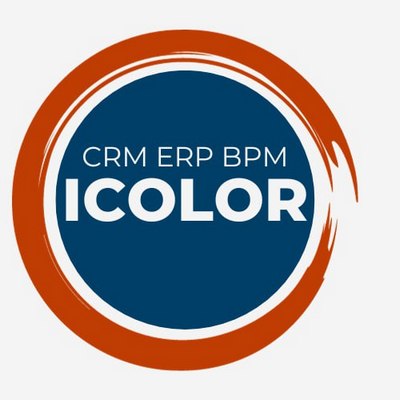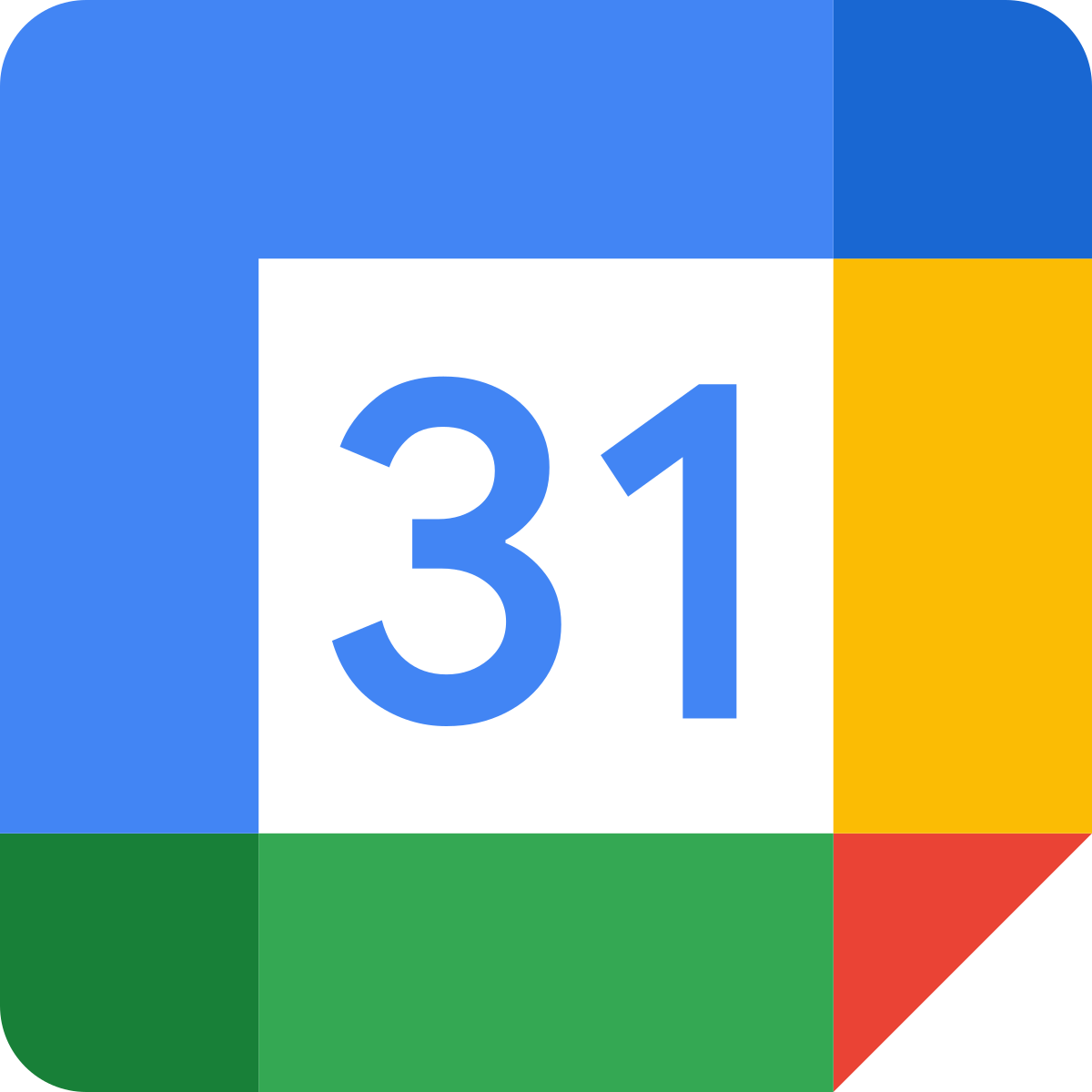Betriebssystem – Fehler 400 beim Autorisieren eines Google-Kalenderkontos
Installierter Google-Kalender aus dem Video, das hier ist:
https://www.youtube.com/watch?v=9aUgWp8avkQ
Ich habe ein Token und eine Kunden-ID erhalten, ein Konto registriert und autorisiert: Bildschirm 992
Gibt den Fehler 400 aus, Bildschirm 993
Was zu tun ist?
Die ursprüngliche Frage ist in der Version verfügbar: ru
Вячеслав Легеза
https://www.youtube.com/watch?v=9aUgWp8avkQ
Ich habe ein Token und eine Kunden-ID erhalten, ein Konto registriert und autorisiert: Bildschirm 992
Gibt den Fehler 400 aus, Bildschirm 993
Was zu tun ist?
Antworten:
Legeza Vyacheslav Valerianovich iCOLOR OneBox (FOP LEGEZA VYCHESLAV VALERIANOVICH) FOP Legeza Vyacheslav Valerianovich schrieb: Was tun? [/ quote] Überprüfen Sie die Einstellungen, dies bedeutet, dass etwas auf der Google-Seite nicht richtig oder überhaupt nicht geschrieben ist; Sie müssen hinzufügen, was auf Bildschirm 1 angezeigt wird, und einen Link in das Feld und den Link https:// schreiben box_name/google-api-calendar/ , es sollte wie in Screenshot 2 sein - auch kann ein Fehler auftreten, wenn die Anmeldung nicht bestätigt wird, d.h. Sie müssen alle diese Schritte durchlaufen (Bildschirm 3) + die Bibliothek muss mit dem Projekt verbunden sein
11.01.2022, 22:29
Originalkommentar zur Version verfügbar: ru
Mulach Marina Anatolyevna SheBo schrieb: mit der URL verbunden sein, alles in Ordnung, sie sind registriert, Bildschirm 994 mit dem Typ ist auch in Ordnung, die Webanwendung installiert, Bildschirm 995 und hier erfahren Sie, wie Sie die Anwendung autorisieren lassen. Wenn die Domäne zu OneBox gehört, ist nicht klar, was auf dem zweiten Autorisierungsbildschirm und darüber hinaus zu tun ist, Bildschirm 996
Legeza Vyacheslav Valerianovich iCOLOR OneBox (FOP LEGEZA VYCHESLAV VALERIANOVICH) FOP Legeza Vyacheslav Valerianovich schrieb: Was tun? [/ quote] Überprüfen Sie die Einstellungen, dies bedeutet, dass etwas auf der Google-Seite nicht richtig oder überhaupt nicht geschrieben ist; Sie müssen hinzufügen, was auf Bildschirm 1 angezeigt wird, und einen Link in das Feld und den Link https:// schreiben box_name/google-api-calendar/ , es sollte wie in Screenshot 2 sein - auch kann ein Fehler auftreten, wenn die Anmeldung nicht bestätigt wird, d.h. Sie müssen alle diese Schritte durchlaufen (Bildschirm 3) + die Bibliothek sollte mit dem Projekt
12.01.2022, 10:34
Вячеслав Легеза
Originalkommentar zur Version verfügbar: ru
Ich habe die Felder nur in der ersten Phase ausgefüllt, im Rest habe ich einfach leere Einstellungen gelassen und einfach auf "Speichern und fortfahren" geklickt, es gibt nur dann eine Warnung während der Autorisierung, wie "Sind Sie sicher, dass diese Anwendung zuverlässig ist?", I Klicken Sie auf „Weiter“ und die Autorisierung wird bestanden[##$#]
12.01.2022, 10:51
Originalkommentar zur Version verfügbar: ru
Mulach Marina Anatolyevna SheBo schrieb: Ich habe die Felder nur in der ersten Phase ausgefüllt, im Rest habe ich nur leere Einstellungen gelassen und nur auf "Speichern und fortfahren" geklickt, es gibt nur dann eine Warnung beim Einloggen, wie "Are Sind Sie sicher, dass diese Anwendung zuverlässig ist?", ich drücke auf "Weiter" und die Autorisierung wird bestanden
12.01.2022, 11:12
Вячеслав Легеза
Originalkommentar zur Version verfügbar: ru
Legeza Vyacheslav Valerianovich iCOLOR OneBox (FOP LEGEZA VYCHESLAV VALERIANOVICH) FOP Legeza Vyacheslav Valerianovich schrieb: Was bedeutet es, die Bibliothek zu verbinden?
12.01.2022, 11:23
Originalkommentar zur Version verfügbar: ru
Es gibt immer noch einen 400-Fehler, Bildschirm 1001. Noch einmal Schritt für Schritt: 1. Ich habe ein neues Projekt erstellt, Bildschirm 1002 und 1003 hier: https://console.cloud.google.com/apis/dashboard?project= NAME IHRES PROJEKTS 2 Ich ging zu den Bibliotheken, aktivierte den API-Kalender, Screenshots 1004 1005 1006 3. Ich ging zu Credential und erstellte einen oAuth-Client, Bildschirm 1007 mit den Einstellungen 1008 4. In den OneBox-Anwendungseinstellungen registriert, Bildschirm 1009 5. Auf der Registerkarte des oAuth-Zustimmungsbildschirms wird es jetzt so angezeigt, Bildschirm 1010
333_1001.jpg
333_1002.jpg
333_1004.jpg
333_1005.jpg
333_1006.jpg
333_1007.jpg
333_1008.jpg
333_1009.jpg
333_1010.jpg
12.01.2022, 12:29
Вячеслав Легеза
Originalkommentar zur Version verfügbar: ru
und so sieht die Anwendung selbst aus, wenn sie ihren Anpassungsbildschirm 1011 aufruft
12.01.2022, 12:34
Вячеслав Легеза
Originalkommentar zur Version verfügbar: ru
unter OS aktiviert, es funktioniert, wenn Sie einen solchen Link in den Anwendungseinstellungen angeben https://box_name/app/google-calendar/auth/callback/
12.01.2022, 13:06
Originalkommentar zur Version verfügbar: ru
Mulach Marina Anatolyevna SheBo schrieb: Ich habe es auf dem Betriebssystem überprüft, es funktioniert, wenn Sie diesen Link in den Anwendungseinstellungen angeben https://box_name/app/google-calendar/auth/callback/
12.01.2022, 19:46
Вячеслав Легеза
Originalkommentar zur Version verfügbar: ru
Bitte beteiligen Sie sich am Dialog. Wenn Sie etwas zu sagen haben - schreiben Sie bitte einen Kommentar. Für die Teilnahme benötigen Sie ein Mobiltelefon und einen SMS-Code zur Identifizierung.
Melden Sie sich an und schreiben Sie einen Kommentar